Các phương pháp để khôi phục tin nhắn văn bản trên Android
Ngày 28 tháng 4 năm 2022 • Đã gửi tới: Giải pháp khôi phục dữ liệu • Các giải pháp đã được chứng minh
Nếu bạn đang vò đầu bứt tai trước những tin nhắn văn bản quan trọng đã xóa, thì đây là hướng dẫn về cách khôi phục tin nhắn văn bản đã xóa trên thiết bị Android của bạn. Trên Windows hoặc Mac, nếu bạn vô tình xóa một tệp, bạn có thể dễ dàng khôi phục tệp đó từ Thùng rác. Tương tự như vậy, các ứng dụng như Gmail cũng lưu trữ các email đã xóa trong thư mục thùng rác. Điều này cung cấp cho người dùng khả năng khôi phục các tin nhắn đã xóa trước thời gian quy định. Thật không may, điều này không thể thực hiện được trên Android. Sau khi bạn đã xóa SMS khỏi điện thoại thông minh của mình, nó sẽ không còn khả dụng từ phía bạn nữa.
Nhưng dữ liệu này không bị xóa hoàn toàn khỏi thiết bị của bạn cho đến khi Hệ điều hành thay thế dữ liệu này bằng một thứ gì đó mới. Hiện tại, những tập dữ liệu này sẽ vẫn không thể truy cập được và vô hình đối với người dùng bình thường. Khi bạn tải xuống phần mềm mới, hệ thống sẽ thay thế dữ liệu hiện có bằng dữ liệu mới. Vì vậy, vẫn còn một cơ hội nhỏ mà bạn có thể sử dụng để khôi phục tin nhắn văn bản đã xóa trên Android.
Phần 1: Khôi phục tin nhắn văn bản đã xóa từ bản sao lưu trên đám mây
- Phương pháp này có thể áp dụng cho những người dùng đã bật tính năng sao lưu và đồng bộ hóa của Google. Hầu hết người đọc có thể đã làm điều này, nhưng để tăng cường bảo mật, bạn có thể kiểm tra kỹ điều này.
- Khởi chạy ứng dụng Google Drive trên thiết bị của bạn. Đăng nhập bằng tài khoản bạn sử dụng trên thiết bị Android của mình.
- Bây giờ hãy nhấp vào menu bánh hamburger và chọn Sao lưu.
- Tại đó, bạn sẽ thấy một bản sao lưu của thiết bị của mình cùng với ngày của bản sao lưu đó.
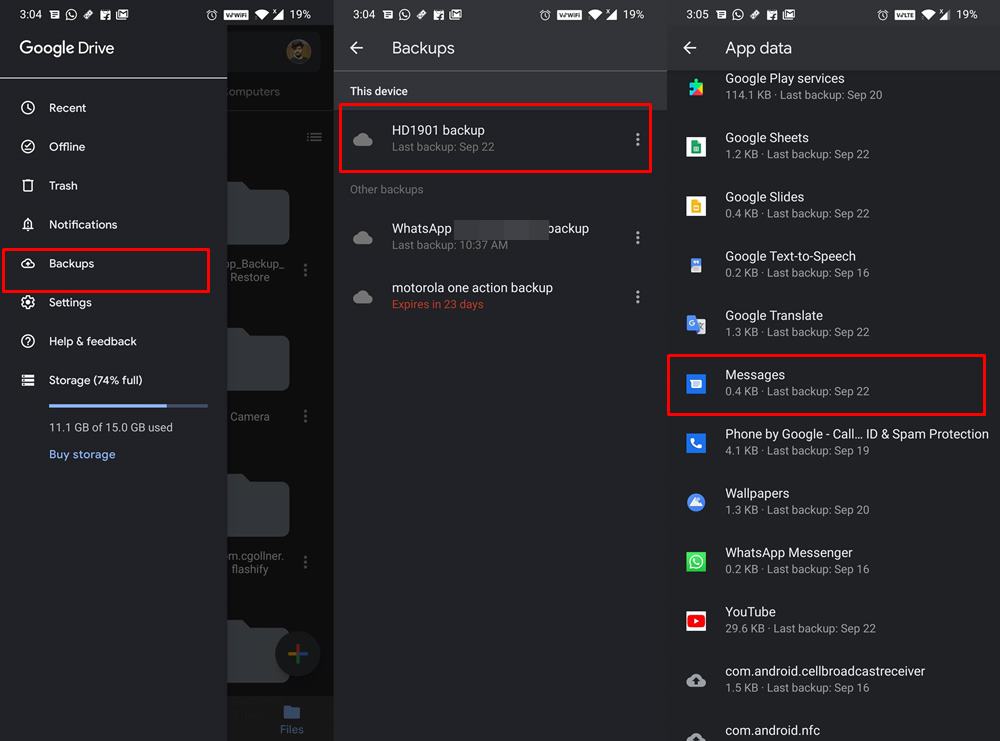
- Nếu sao lưu được thực hiện trước khi tin nhắn bị xóa, thì có khả năng tin nhắn đã xóa có thể nằm trong bản sao lưu.
- Bây giờ, hãy nhập một thiết bị Android khác và đăng nhập bằng cùng một tài khoản Google. Sau đó làm theo hướng dẫn trên màn hình để khôi phục tất cả dữ liệu. Nó cũng có thể dẫn đến một bài viết bị xóa.
- Bạn cũng có thể sử dụng thiết bị hiện tại của mình, nhưng để thực hiện việc đó, bạn cần tạo một bản sao lưu, sau đó định dạng thiết bị hiện tại và sau đó khôi phục dữ liệu. Nhưng có một rủi ro trong việc này. Sau khi bạn tạo một bản sao lưu, nó sẽ thay thế bản sao lưu Drive trước đó (có thể chứa tin nhắn đã xóa của bạn) bằng một bản sao lưu mới hơn. Do đó, để an toàn, chúng tôi khuyên bạn nên khôi phục dữ liệu trên một Android khác
- Sau khi hoàn tất, hãy truy cập ứng dụng Tin nhắn và kiểm tra xem bạn có thể truy cập hoặc truy xuất tin nhắn văn bản đã xóa trên Android của mình hay không.
Phần 2: Khôi phục tin nhắn văn bản đã xóa bằng công cụ khôi phục chuyên nghiệp
Có một số chương trình tuyệt vời cho cả Windows và Mac. Về cơ bản, chúng làm những việc tương tự: chúng quét bộ nhớ của thiết bị, sau đó xác định và khôi phục các tin nhắn văn bản bị mất. Một số trong số chúng được trả phí và một số thực tế là miễn phí.
Tất cả các tiện ích này đều có hướng dẫn để bắt đầu với chúng, giúp tăng tốc độ làm quen đáng kể. Quá trình khôi phục bao gồm bốn bước khá đơn giản: kết nối, quét, xem trước và sửa chữa.
Dr.Fone Data Recovery (Android) cung cấp cho bạn cơ hội khôi phục nếu bạn vô tình xóa tất cả các tin nhắn SMS của mình - hoặc thậm chí chỉ một tin nhắn, nhưng rất quan trọng. Thư bị mất có thể được khôi phục , nhưng chỉ khi phần bộ nhớ nơi chúng được lưu trữ không bị ghi đè bởi ứng dụng mới, tệp đã tải xuống hoặc thứ gì đó tương tự.

Dr.Fone - Phục hồi dữ liệu (Android)
Phần mềm lấy lại dữ liệu đầu tiên trên thế giới dành cho các thiết bị Android bị hỏng.
- Nó cũng có thể được sử dụng để khôi phục dữ liệu từ các thiết bị bị hỏng hoặc thiết bị bị hỏng theo bất kỳ cách nào khác, chẳng hạn như những thiết bị bị kẹt trong vòng lặp khởi động lại.
- Tỷ lệ truy xuất cao nhất trong ngành.
- Khôi phục ảnh, video, danh bạ, tin nhắn, nhật ký cuộc gọi, v.v.
- Tương thích với các thiết bị Samsung Galaxy.
Vì vậy, hãy lấy điện thoại của bạn, ngồi gần máy tính hơn và tìm hiểu cách khôi phục tin nhắn văn bản đã xóa trên Android.
Bước 1: Kích hoạt cài đặt nhà phát triển trên điện thoại thông minh của bạn. Để thực hiện việc này, hãy mở ứng dụng “Cài đặt”> “Giới thiệu về thiết bị” và nhấp vào mục “Số bản dựng” cho đến khi thông báo “Chế độ nhà phát triển được bật” xuất hiện.
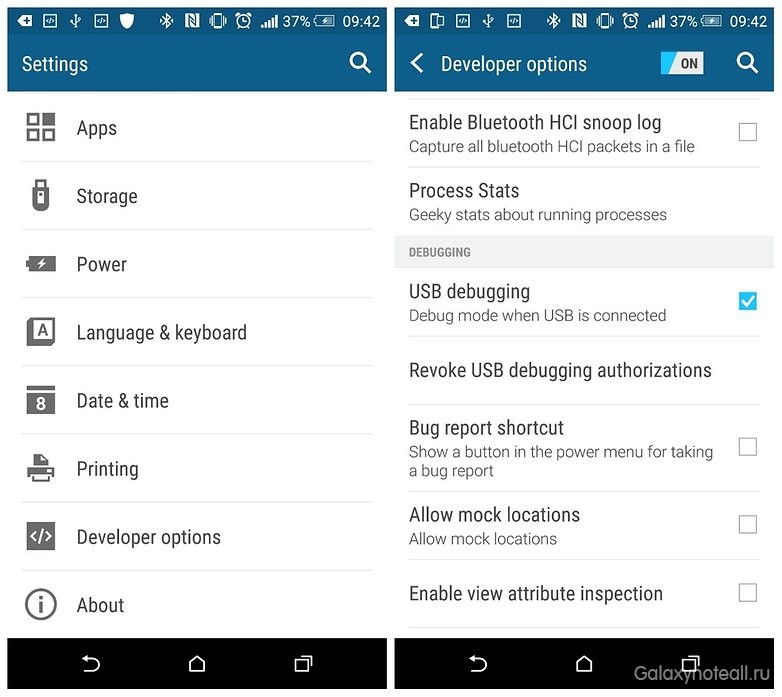
Bước 2: Quay lại Cài đặt và sau đó tìm phần Tùy chọn nhà phát triển trong danh sách. Đánh dấu vào ô đối diện với “USB debugging” ở đó.
bước 3: Tải xuống và cài đặt phiên bản dùng thử của Dr.Fone Data Recovery (Android) trên máy tính của bạn (hoặc tiện ích khôi phục khác) và kết nối thiết bị Android của bạn với cùng một máy tính.
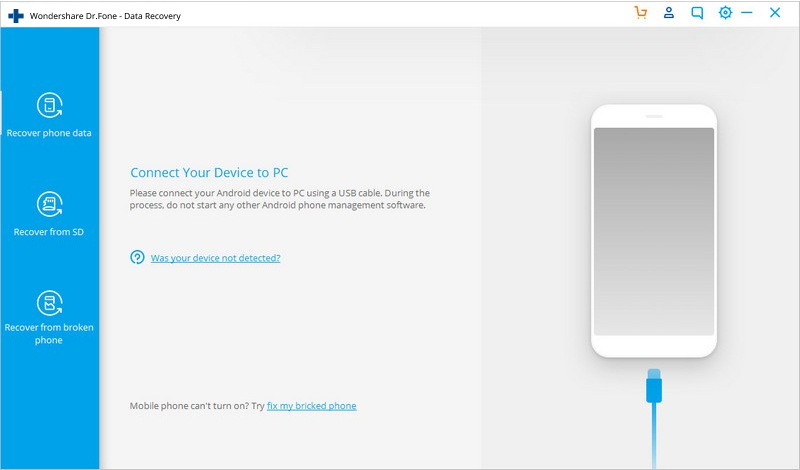
bước 4: Làm theo hướng dẫn trong chương trình khôi phục để xác định điện thoại của bạn và quét (phân tích) bộ nhớ Android.
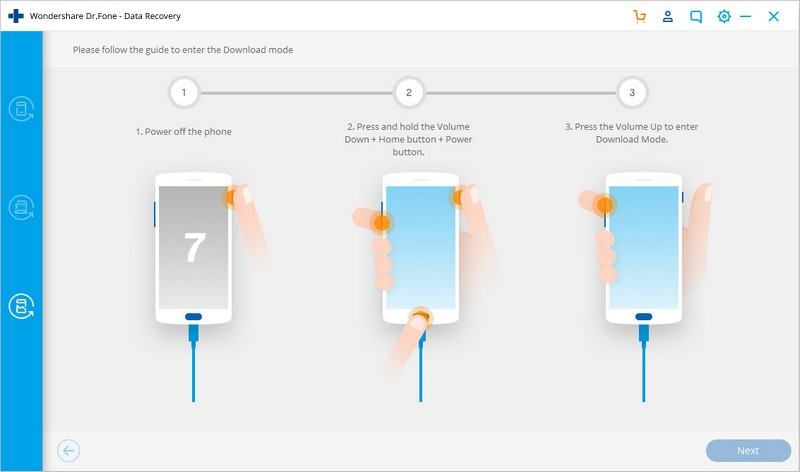
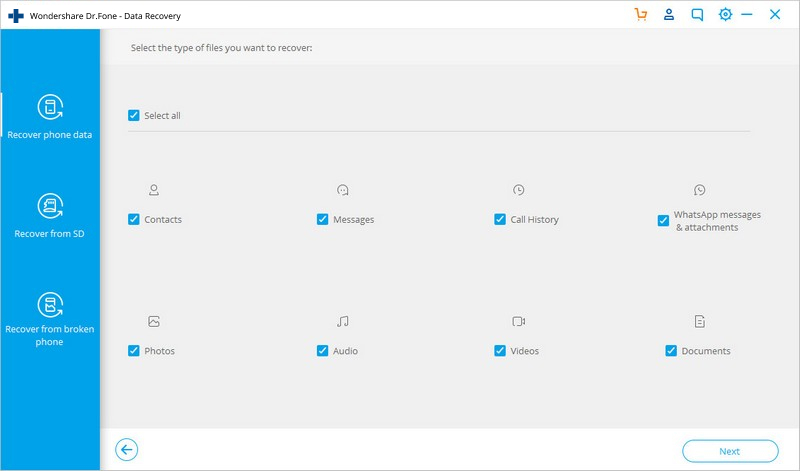
Bước 5: Sau khi hoàn tất quá trình, bạn có thể xem dữ liệu đã xóa và đã lưu trên thiết bị Android của mình. Cho đến khi một phần nhất định của bộ nhớ trong đó dữ liệu của bạn được lưu trữ không bị thay đổi (bị ghi đè), bạn vẫn có cơ hội khôi phục nó. Đây là lý do tại sao điều quan trọng là phải hành động nhanh chóng trong trường hợp bạn vô tình xóa tin nhắn SMS.
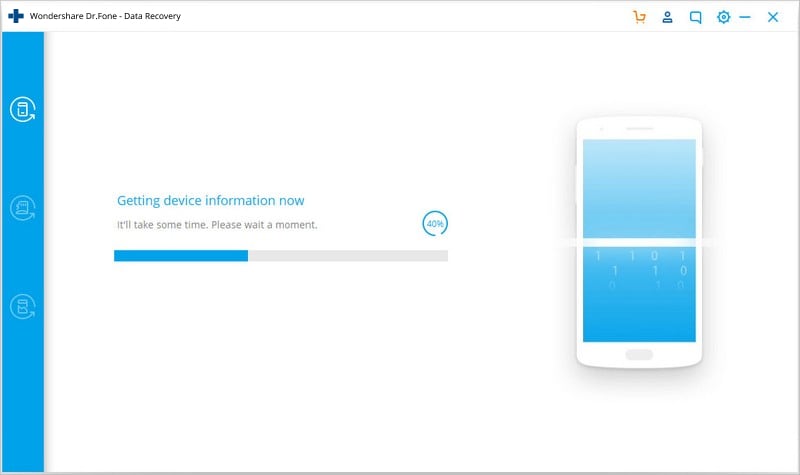
Bước 6: Mở thư mục "Tin nhắn" ở thanh bên trái, chọn tin nhắn bạn muốn khôi phục và nhấp vào biểu tượng "Khôi phục" ở góc dưới bên phải để trả lại các tin nhắn đã xóa trở lại thiết bị Android của bạn hoặc lưu chúng vào máy tính của bạn.
Lưu ý : nếu bạn muốn khôi phục các tin nhắn đã xóa mà không cần sử dụng máy tính thì bạn sẽ cần quyền root cho thiết bị của mình và rất có thể đó cũng là một ứng dụng khôi phục trả phí. Tất nhiên, không ai giới hạn bạn trong việc lựa chọn phương pháp khôi phục, nhưng việc sử dụng máy tính vẫn dễ dàng hơn (và có lợi hơn).
Đề xuất Đề phòng
Vâng, đó là bản chất của con người để phạm sai lầm. Do đó, mặc dù việc vô tình xóa tin nhắn có thể xảy ra với bất kỳ ai trong chúng ta, nhưng ít nhất chúng ta nên đảm bảo rằng lần sau chúng ta đã chuẩn bị tốt để đối phó với tình huống này. Về vấn đề này, tốt nhất bạn nên sao lưu tất cả các tin nhắn của mình sau một khoảng thời gian nhất định. Và một ứng dụng khôi phục SMS phù hợp cho mục đích này. Nó cho phép bạn tạo các bản sao lưu theo lịch thủ công và tự động cho tất cả các thư của bạn ở định dạng XML.
Sau đó, bạn có thể lưu tệp đó vào thiết bị của mình hoặc tốt hơn là vào các đám mây như Dropbox. Nhưng một số bạn có thể hỏi, vì tin nhắn đã được sao lưu vào Drive, tại sao lại sử dụng ứng dụng của bên thứ ba. Đó là bởi vì mọi bản sao lưu Google Drive đều thay thế bản sao lưu trước đó và rất có thể bản sao lưu có thông báo tương ứng có thể bị ghi đè bằng bản sao lưu mới hơn.
Sao lưu điện thoại Dr.Fone (Android)
Wondershare's Dr.Fone Phone Backup cho Android là một ứng dụng phần mềm chia sẻ để khôi phục dữ liệu từ bộ nhớ điện thoại thông minh. Đây là một công cụ tiện dụng đáng có trong hộp công cụ của bạn để ngăn bạn mất các tin nhắn quan trọng trên điện thoại Android của mình. Bạn có thể lấy nó qua liên kết này: Dr.Fone Phone Backup .
Phục hồi dữ liệu Android
- 1 Khôi phục tệp Android
- Phục hồi Android
- Phục hồi tệp Android
- Khôi phục các tệp đã xóa từ Android
- Tải xuống Phục hồi dữ liệu Android
- Thùng rác Android
- Khôi phục nhật ký cuộc gọi đã xóa trên Android
- Khôi phục danh bạ đã xóa khỏi Android
- Khôi phục các tệp đã xóa trên Android mà không cần root
- Lấy lại văn bản đã xóa mà không cần máy tính
- Phục hồi thẻ SD cho Android
- Khôi phục dữ liệu bộ nhớ điện thoại
- 2 Khôi phục Android Media
- Khôi phục ảnh đã xóa trên Android
- Khôi phục video đã xóa từ Android
- Khôi phục nhạc đã xóa từ Android
- Khôi phục ảnh đã xóa trên Android mà không cần máy tính
- Khôi phục ảnh đã xóa Bộ nhớ trong Android
- 3. Các giải pháp thay thế khôi phục dữ liệu Android






Alice MJ
biên tập viên